Как закачивать книги в электронную книгу onyx boox
Обновлено: 05.07.2024
Сегодня я расскажу вам, на что обращать внимание при выборе электронной книги. Я читаю электронные книги уже 25 с лишним лет, так что в этом вопросе меня можно назвать профессором. А расскажу я на примере новинки Onyx Boox Kon-Tiki 2.
Экран Onyx Boox Kon-Tiki 2
Начну обзор с самого главного — с экрана. Здесь установлен дисплей E Ink Carta Plus с разрешением 1404х1872. Пикселей не видно, полное ощущение бумажного листа.
На солнце изображение не пропадает. Вот я специально пошёл на улицу, и подставил экран под лучи солнца. Как видите, картинка чёткая, всё прекрасно видно, никаких бликов.
100% видимость даже в падающих на книгу лучах солнца 100% видимость даже в падающих на книгу лучах солнцаВ Onyx Boox Kon-Tiki 2 применяется технология Flicker-Free, то есть экран не мерцает, как это происходит с планшетами и смартфонами. Человеческий глаз мерцания не видит, но его хорошо считывает наша парасимпатическая нервная система, которая отвечает за наше самочувствие. В результате мерцания появляется повышенная утомляемость, головные боли, скачки давления.
Я всё это испытал на себе, когда пользовался смартфонами с AMOLED экранами. Это чемпионы по мерцанию. С тех пор для меня устройств с AMOLED экранами просто не существуют.
Очень хорошо реализована функция SNOW Field. SNOW Field - это улучшенная прорисовка страницы в технологии электронных чернил. Я не знаю, как Ониксы это сделали, но никакой каши из букв при смене страницы не наблюдается.
Вид Onyx Boox Kon-Tiki 2 с разных сторон. Листайте галерею Сравнение экранов 7,8″ и 6″ дюймов. Слева – Onyx Boox Kon-Tiki 2, справа – Onyx Boox Livingstone. На Onyx Boox Kon-Tiki 2 помещается на 68% информации больше Вид Onyx Boox Kon-Tiki 2 с разных сторон. Листайте галереюПоявилась и новая функция – ”Настраиваемое обновление экрана”. Обалденная штука, которой нет у конкурентов. Теперь можно менять скорость обновления экрана.
Всего четыре режима – обычный, быстрый, A2 и X-режим. Первый подходит для книг без картинок. Второй режим подходит для чтения книг с небольшим количеством картинок.
Четыре скорости отображение контента Onyx Boox Kon-Tiki 2 Четыре скорости отображение контента Onyx Boox Kon-Tiki 2Например, “Гранатовый браслет” Куприна я читал в обычном режиме. Но когда перешел к чтению книги Н. Кукушкина “Хлопок одной рукой” (кстати, очень рекомендую), то появились артефакты в виде мигания черного экрана. Установил быстрый режим – мигание исчезло.
"Режим A2" подходит для чтения учебной литературы, где много графиков, формул, картинок. В этом режиме появляются артефакты от прошлых страниц. Они малозаметны, но если настроить свой мозг на их поиск, то они будут лезть в глаза. Зато смена тяжёлых страниц с графикой и таблицами проходит мгновенно.
"X-режим" подходит для… просматривания роликов с Ютуба. Но теперь сильно видны артефакты, сильнее, чем в режиме А2. Зато можно посмотреть видео:)
Демонстрация работы режима "X-режим". Обратите внимание, что произойдёт, когда я перейду "Стандартный режим".
Традиционная для Ониксов регулируемая подсветка позволяет настроить цветовой оттенок под себя. В книге установлены два светодиода – холодный (синий) и теплый. Комбинируя их интенсивность, можно настроить цвет экрана. Днём обычно применяют холодный (офисный) цвет, а вечером более мягкий, теплый, отдающий в жёлтое, кремовое или янтарное свечение.
Это сделано по медицинским показаниям. Синий цвет препятствует выработке мелатонина, гормона сна. После чтения на холодном синем экране у некоторых людей возникают трудности с засыпанием. Если говорить проще — пропадает сон.
Цвет экрана можно регулировать тремя способами. Первый способ – с помощью шкалы холодного и теплого цвета. Второй способ – провести во время чтения пальцем вверх или вниз у края экрана. Третий способ – настроить цвет под себя, и сохранить настройки. В дальнейшем можно будет просто выбирать цветовой режим одним нажатием. Я так и сделал.
Коммуникационные возможности
Давно я не видел в электронных книгах интерфейса USB-C, и вот он, наконец-то, появился. Конечно, это удобнее, чем устаревший интерфейс micro-USB. Хотя бы по той простой причине, что можно втыкать зарядку любой стороной. Мне кажется, что сумма таких вот небольших улучшений и приводит к тому, что мы говорим, что таким-то девайсом удобно пользоваться. А в наше время удобство использования порой важнее технических показателей.
И Wi-Fi здесь тоже не стандартные 2,4ГГц, а ещё добавили и 5 ГГц. Не знаю, избыточно ли это или норма для электронной книжки? Wi-Fi 5 ГГц быстрее работает при загрузке тяжёлого медиаконтента… Но это же книга для чтения, а не планшет.
Убрали Jack 3,5. Поэтому придётся покупать переходник к Type-C, или можно использовать беспроводные наушники. Как раз для этого добавили Bluetooth 5.0. Можно подключать любые внешние устройства, например, колонки. Как вам музыкальная вечеринка с трансляцией музыки с электронной книги? А вот с Onyx Boox Kon-Tiki 2 такое возможно.
Более, того в книжке есть и внешний динамик. Он находится сзади, и спрятан под чехлом. Звук так себе, что под чехлом, что без чехла. В целом наличие динамика непонятно. Как я не пытался, я не смог найти настройки уровня громкости даже спустя несколько дней использования. Догадался случайно – надо зайти в настройки Быстрых кнопок, повесить на одну из них громкость, и только потом по нажатию на значок громкости откроется регулировка звука. Во как!
Не отчаивайтесь, если с первого ( и двадцатого) раза не смогли найти регулировку звука. Но она есть:) Не отчаивайтесь, если с первого ( и двадцатого) раза не смогли найти регулировку звука. Но она есть:)Загружать книги в Onyx Boox Kon-Tiki 2 можно пятью разными способами — по проводу, по е-мейл, по wi-fi, по bluetooth и по QR-коду.
Управление книгой
Управление книгой реализовано через Navigation Ball и быстрые кнопки. Сначало мне это показалось неудобным, но я привык буквально за час. Теперь ничего другого не хочется.
Navigation Ball — небольшой полупрозрачный кружок внизу экрана. При нажатии на кружок выскакивает меню с кнопками. Кнопки не простые, а заранее настроены на ту или иную функцию. Теперь для управления книгой достаточно двух-трёх кликов.
Книгой удобно управлять через Navigation Ball. Справа – девять кнопок настроек. Книгой удобно управлять через Navigation Ball. Справа – девять кнопок настроек.Через Navigation Ball осуществляется полное управление книгой. Многие настройки (как в случае со звуком) невозможно найти на странице настроек. Они есть только в Navigation Ball. Всего можно настроить 9 кнопок, одна из них всегда будет кнопкой доступа в настройки, поэтому остаётся 8 кнопок.
Через Navigation Ball удобно управлять книгой во время чтения. Несколько дублирующих настроек вынесено на верхнюю строку меню, она видна в других режимах, во время чтения её не видно.
Для чтения Onyx Boox Kon-Tiki 2 предлагает две программы — AlReaderX Pro и NeoReader. По умолчанию стоит AlReaderX Pro.
AlReaderX Pro
Приложение работает с книгами в форматах FB2, FB2.ZIP, FB3, RTF, DOC, DOCX, EPUB (без защиты DRM), MOBI, TXT, PRC, FBZ, HTML, TCR, ODT.
Листать книги можно несколькими способами, в зависимости от настроек. Например, прикосновение справа в любом месте экрана перелестнёт книгу на следующую страницу, нажатие слева вернет страницу обратно.
Можно листать страницы способом, похожим на листание бумажных книг. Для этого проводим (свайпим) пальцем справа налево, и наоборот. Есть и функция автопрокрутки, с регулировкой скорости прокрутки. Но не вижу для себя ни одного жизненного сценария, где бы я использовал эту функцию.
Нажатие в верхней части экрана по центру открывает мини-меню для быстрого перехода по главам, смене ориентации экрана и перехода к последним открытым книгам.
Нажатие в центре экрана открывает полное меню AlReaderX Pro. Здесь можно увеличить или уменьшить яркость конкретной книги в данный момент ( не затрагивая системных настроек яркости), включить режим день/ночь, режим полного экрана (самый удобный), перейти к содержанию книги, режиму поиска и тд.
Полный доступ ко всем настройкам AlReaderX Pro открывается по нажатию шестерёнки внизу экрана. Там есть всё, включая настройки стилей CSS, но я туда лазить боюсь. Для меня подобные эксперименты как правило заканчиваются сбросом книги до заводских настроек:).
Но для людей посмелее существуем масса настроек со шрифтами, жестами, тапами, кромками, выравниваниями висячих пунктуаций (а это что за ужас) и так далее.
Neoreader 3.0
Эта программа больше подходит для чтения PDF-файлов. Есть автообрезка страницы, текст подстраивается под размер экрана. А с учётом того, что на экране размером 7,8 дюйма помещается на 68% информации больше, чем на экране 6 дюймов, научная и учебная литературы выглядит вполне достойно. Текст может быть мелким, но читабельным.
Пример учебника по физике в формате PDF. В программе Neoreader 3.0 всё автоматически настраивается. – поля, шрифты, размеры и т.д. Пример учебника по физике в формате PDF. В программе Neoreader 3.0 всё автоматически настраивается. – поля, шрифты, размеры и т.д.Работа приложений книжки
Настолько удобно, что я решил установить Google Play, и скачать несколько приложений. Всё делаю по инструкции.
Инструкция по активации Google Play на Onyx Boox Kon-Tiki 2 Инструкция по активации Google Play на Onyx Boox Kon-Tiki 2Для этого нужно выполнить следующие действия:
7. Перезагрузить книгу (выключить и включить)
Теперь в настройках появился магазин Google Play. Нужно ещё раз авторизоваться, и можно скачивать приложения.
Так выглядит магазин Google Play на Onyx Boox Kon-Tiki 2 Так выглядит магазин Google Play на Onyx Boox Kon-Tiki 2Помимо Google Play есть и собственный магазин приложений ONYX. Главное преимущество этого магазина в том, что все приложения адаптированы под E Ink экран. Вот что можно установить, и это будет прекрасно работать:
- Dropbox
- Trello
- BBC News
- Google Translate
- Gmail
- Outlook
И еще десятки программ.
Я выбрал Trello. Trello — это CRM. Представьте, CRM на электронной книге! Как вы думаете, удастся ли мой эксперимент?
Да, всё получилось. Теперь у меня есть CRM на электронной книжке. Даже не верится:)
Нюансы использования книги
1) Если вы читаете каждый день, то ставьте галочку “Выключать через 24 часа”. По умолчанию книжка переходит в спящий режим через 5 минут бездействия. Этого достаточно для сохранения заряда. А включение занимает очень много времени, через пару раз долгое включение начнёт бесить.
2) Мигает черным при смене страниц. То есть вы прочитали, например, семь страниц нормально, следующие три обновляются с миганием, потом опять семь страниц нормально, и так по кругу. У меня такое началось, когда я вернул книжку к заводским настройкам. Ничего страшного – надо установить “Быстрый режим”, и мигания прекратятся.
3) Нет единого экрана с настройками. Настройки разбросаны по разным местам. Если о них не знаешь, то и не догадаешься об их существовании. Вот вы прочитали этот обзор, и теперь знаете некоторые настройки:).
4) Переход с 6 ″ дюймов на 7.8 ″ дюйма сильно изменить сам процесс чтения. Это уже другой класс устройств, и другой пользовательский опыт.
Демонстрация работы PDF на Onyx Boox Kon-Tiki 2. На экране 7.8 ″ дюйма можно полноценно работать с документами в формате pdf.
5) Здесь уже Android 10, и это многое меняет. Есть адаптированные под E Ink экраны приложения, ими комфортно пользоваться.
Резюме
Я считаю, что ONYX BOOX Kon-Tiki 2 — выгодная инвестиция прежде всего с точки зрения саморазвития. Книга очень удобная для использования. А раз удобная, то вы просто начнёте читать больше. А когда вы начнёте больше читать, вы прокачаете свои скиллы. А когда вы прокачаете свои скиллы, вы станете зарабатывать больше. А когда вы станете зарабатывать больше, вы станете богатым. И цена книги в 23 000 руб вам не будет казаться большой.


После выбора и покупки электронной книги пользователи хотят узнать, как использовать устройство. В этой статье ответим на вопрос, как закачать книгу в электронную книгу.
Прежде чем закачивать
В инструкции к гаджету или в Интернете выясните, какие форматы поддерживает ваша книга. Базовые форматы - это txt, pdf, doc, fb2 и rtf, их обычно читают любые устройства такого типа. В случае если формат не поддерживается, закачанная книга не откроется.
Способ 1. Использовать USB-кабель
Это способ, как закачать книгу в электронную книгу PocketBook с компьютера. Подходит также для девайсов любой модели и любого производителя.
Преимущество: универсальность, потому что USB-разъем есть в каждой книге и каждом компьютере или ноутбуке (и в некоторых смартфонах тоже).

В комплекте с электронной книгой есть USB-кабель. Он необходим для соединения с компьютером. Благодаря драйверам и кабелю электронная книга воспринимается устройством как флешка. Откройте ее и увидите папки: с музыкой, картинками и документами. Выполните такие действия:
- найдите папку с названием documents, books или другим похожим;
- скачайте нужную книгу в подходящем формате на компьютер;
- скопируйте или переместите файл с книгой в соответствующую папку;
- нажмите "Безопасное извлечение устройства";
- отсоедините кабель.
Способ 2. Использовать сетевые библиотеки
Сетевые библиотеки (ODPS-каталоги) - это еще один способ, как закачать книгу в электронную книгу. Относительно новая технология представляет собой электронную вариацию библиотек: сетевые библиотеки, так же как и обычные, находятся по адресам и имеют каталоги.

Преимущество: удобный поиск (благодаря каталогам).
Пользоваться ODPS можно только через поддерживающие их формат приложения. Некоторые электронные книги, такие как ONYX, имеют встроенные приложения. На другие их нужно закачивать (например, через компьютер).
Приложения для сетевых библиотек:
- OReader;
- AlReader;
- CoolReader;
- FBReader и ряд других.
Для доступа к каталогам ODPS нужен Интернет, поэтому включите Wi-Fi, после чего выполните такие действия:
- запустите приложение.
- зайдите в меню (в OReader оно открывается кнопкой по центру).
- выберите пункт "Открыть книгу".
- выберите "Сетевые библиотеки" из появившегося списка. В некоторых приложениях уже будут несколько каталогов. Если их нет, или вы хотите добавить свой каталог, выберите "Добавить каталог". В открывшемся окошке в соответствующее поле введите адрес библиотеки. Списки каталогов ODPS большинства популярных сервисов чтения книг находятся в открытом доступе в Интернете.
- выберите каталог или откройте добавленный.
- осуществите поиск по жанрам, автору или названию книги.
- выберите книгу и нажмите на нее - скачивание начнется автоматически.
Способ 3. Использовать карту памяти
Этот способ, как закачать книгу в электронную книгу (PocketBook, Kindle, Nook и др.), используется, если устройство поддерживает SD-карты. Идея такая же, как и в первом способе, - скопировать или переместить файл на память книги. Разница в том, что при USB файл копировался на внутреннюю память, а при SD - на внешнюю.

Преимущества: не нужен USB-кабель, не нужны драйвера, есть возможность вставлять в устройство разные карты памяти и читать файлы с карт на разных устройствах (например, на планшете или смартфоне).
Недостаток: у компьютеров (не ноутбуков!) нет встроенного картридера для microSD.
Для закачивания выполните такие действия:
- достаньте из книги SD-карту (рекомендуются предварительно выключить гаджет);
- вставьте карту в соответствующий разъем;
- дождитесь, пока карта появится в списке устройств;
- откройте карту, выберите или создайте папку для книг;
- скопируйте или переместите в папку предварительно скачанный файл книги;
- достаньте SD-карту из ноутбука и поместите ее в электронную книгу.
Переместить файл на карту памяти можно также при помощи USB-кабеля - папка SD (внешней памяти) будет отображаться рядом с папкой внутренней памяти гаджета.
12. При чтении текстовых форматов (fb2, txt, rtf) нажатие серебристого кольца (6" книги) или ИК-джойстика (9.7" книги) "вверх-вниз" реализует увеличение-уменьшение шрифта.
* Часть этих советов актуальна лишь для самых свежих версий прошивок.Для моделей новой линейки - A62/a62S/m92/m92S. Автор - Дмитрий Шкарин
Копируете с экрана то, что выделено как Код, открываете Блокнот, вставляете, сохраняете как t.oar, копируете этот файл на читалку, уже на читалке находите этот файл и нажимаете на него.
Поправка: оказывается, что в OAR-файлы должны иметь формат юниксовских текстовых файлов, т.е. строка должна завершаться LF, а не CR+LF как в Windows. Т.е. порядок действий такой:
Копируем с экрана то, что выделено как Код, открываем MS Word, вставляем, сохраняем как "Обычный текст (*.txt)" t.oar, при сохранении выбираем "Завершать строки: "Только LF"", копируем этот файл на читалку, уже на читалке находим этот файл и нажимаем на него.
Маленькие хитрости хозяйке на заметку - 1.
Как сделать, чтобы CoolReader работал с пользовательскими шрифтами на А62?
1. Делаем папку fonts в корне читалки и копируем в неё нужные шрифты (много не надо, 3-5 самых любимых).
2. Создаём в корне файл copyfonts.oar со следующим содержанием:
3. Нажимаем в файловом менеджере на copyfonts.oar. Ждём.
4. Выключаем и включаем читалку.
5. Папка fonts и файл copyfonts.oar больше не нужны и их можно стереть.
Маленькие хитрости хозяйке на заметку - 2.
Как удалить поднадоевшие и, на самом деле, портящие экран заставки спящего режима на A62?
Делаем файлик t.oar:
и запускаем его.
Чтобы восстановить всё взад
Чтобы поставить свои заставки
Предполагается, что картинки лежат в корне и имеют имена типа screen_saverX.jpg (поправил имя файла), X - некоторая цифра (а может и буква подходит, не проверял).
Аналогично делается для заставки выключения, путь к которой - /usr/share/gui_shell/images/shutdown.jpg.
Словари тоже можно убрать в системную область: cp -R /media/flash/dicts/* /usr/share/dicts
, а также стереть китайский Оксфордский словарь: rm -r /usr/share/dicts/oxford
Маленькие хитрости хозяйке на заметку - 3.
В Руководстве написано, что для "раскачки" аккумулятора необходимо полностью разрядить/зарядить электрокнижку 2-3 раза, а как же это сделать, если при каждом подключении к ПК она опять заряжается?
Кстати, при зарядке огонёк зарядки никогда не гаснет. Уровень зарядки тоже ведёт себя странно: доходит до 100%, а потом медленно понижается.
Маленькие хитрости хозяйке на заметку - 4.
Сделаем такой вот файлик
и запустим его на выполнение. После этого в электрокнижке в разделе "Приложения" появится старинная русская народная игра Херики-Оники. Она там изначально была, просто забыли вывести её в интерфейс.
Маленькие хитрости хозяйке на заметку - 5.
Модифицируем маленькую хитрость - 1 следующим образом:
Надеюсь теперь она работает на всех моделях Оникс.
Маленькие хитрости хозяйке на заметку - 6.
Программисты Оникса не предусмотрели (на самом деле предусмотрели в меню браузера) удаление ненужных ссылок в разделе "Web-сайты", так можно всё таки как-нибудь удалить ненужную ссылку?
Можно, отвечает армянское радио, но муторно.
Сделаем и запустим такой вот файлик:
Он создаст в корне файл всех имеющихся ссылок links_list.txt, с приблизительно таким содержанием:
The-eBook | Поиск
google
wiki
Последние поступления | Флибуста
Совершенно никому не нужный сайт
Здесь на месте строки "Совершенно никому не нужный сайт" будет имя той ссылки, которую мы хотим удалить. Удаляем её:
Опять же, здесь вместо строки "Совершенно никому не нужный сайт" должно стоять имя той ссылки, которую мы хотим удалить.
Маленькие хитрости хозяйке на заметку - 7.
Если в оболочке, в разделе "Web-сайты", пропали иконки Google и Wiki, то восстановить их можно следующим образом:
Иконки-то восстановятся, а вот будут ли они работать - это вопрос, т.к. настройки браузера хранятся в другом месте.
Маленькие хитрости хозяйке на заметку - 9.
Если в файле /etc/rc.d/rc.conf добавить строчку
| Код: |
| export DEFAULT_ACCESS_POINT="ИмяТочкиДоступа" |
Маленькие хитрости хозяйке на заметку - 10.
Если проделать следующие вещи:
1. Дать пользователям на ПК права доступа на папку Dropbox (по умолчанию они даны только администраторам).
2. Расшарить папку Dropbox.
3. На электрокнижке, в otfm, вписать Dropbox в список для синхронизации директорий.
То получим ручной доступ к Дропбоксу.
Проблема с ним в том, что оникс не показывает транскрипцию и, наоборот, показывает лишние ссылки на звуковые файлы.
Практически это проблема всех словарей кроме stardict-mueller7-2.4.2.
Поэтому логично подсмотреть как устроен mueller и подогнать другие словари под близкий формат.
Предварительно сохраним копию stardict-ER-LingvoUniversal-2.4.2.
Затем запускаем StarDictPortable-stardict.sourceforge.com_3.0.3.paf.exe, и после раз'архивации этого пакета, использует StarDictEditorPortable.exe для декомпиляции словаря. Подставляем ER-LingvoUniversal.ifo и выбираем, а в качестве формата "Textual StarDict dictionary".
В результате должны получить xml-файл:
ER-LingvoUniversal.xml
Остальные файлы словаря кроме этого xml-файла - удаляем.
Прежде всего, видим лишние ссылки на звуковые файлы, типа <rref>help.wav</rref>
Для их удаления можно использовать RegexBuddy в режиме Replace и вкладку GREP, заменяя регулярное выражение <rref>.+</rref> на пустую строку.
Далее, если сравнить, его с аналогично полученным xml-файлом mueller словаря, то станет очевидным, что оникс не понимает теги транскрипции типа <tr>help</tr>, вместо них должно быть [help]. Делаем в ER-LingvoUniversal.xml соответствующую автоматическую групповую замену во всем xml-файле. Для этого также можно использовать Replace-GREP и замену <tr>(.+)</tr> на [\1]
Все, файл исправлен, теперь компилируем его обратно. Опять используем StarDictEditorPortable.exe, для уже компиляции, выбирая в качестве входных данных наш xml-файл, а в качестве формата "Textual StarDict dictionary". Получим 3 одноименных файла: .ifo, .idx и .dict.
Полученный .ifo оникс не понимает (можете сравнить его с исходным если интересно), поэтому мы его заменяем на исходный из сохраненной копии словаря (но это было бы недопустимо, если бы мы добавляли или удаляли словарные статьи из xml-файла).
Далее нам осталось сжать .dict файл в .dict.dz файл. Для этого мы и скачивали ранее Win32 DictUI.
После раз'архивации этого пакета, получим папку DictUI, а в ней dictui.exe (для работы через интерфейс) и dictzip.exe (для работы через командную строку). Так вот, не советую пользоваться dictui.exe, как показало бинарное сравнение файлов эта утилита работает не совсем чисто. Лучше зайдите в cmd или far (как я) и запустите оттуда dictzip.exe "ER-LingvoUniversal.dict" (предварительно скопировав ER-LingvoUniversal.dict в папку DictUI). В результате получим искомый ER-LingvoUniversal.dict.dz.
Все, копируем все 3 файла на оникс и наслаждаемся плодами своих трудов
================
Приобрел электронную книгу для чтения, чтобы не портить зрение при чтении с монитора компьютера или экрана смартфона. Мой выбор пал на книжку ONYX BOOX Faust 2, который имеет сенсорный экран E-Ink Carta с регулируемой подсветкой Moon Light 2. Встроен модуль Wifi для подключения к беспроводным сетям, а также можно устанавливать приложения. Устройство работает на ОС Android 4.4. В комплекте идет кожаный «умный» чехол.

Содержание
Технические характеристики
- Дисплей: 6" E-ink Carta, 1024*758, 212ppi с подсветкой Moon Light 2
- Процессор: Rockchip RK3128, 4-ядерный 1.2ГГц
- Оперативная память: 512Мб
- Встроенная память: 8Гб
- Форматы: FB2, FB3, DOC, TXT, PDB, PRC, DOCX, PDF, DjVu, CHM, EPub, RTF, FB2.ZIP, MOBI, JPG, PNG, BMP, GIF
- Аккумулятор: 3000mah
- Габариты: 170*117*8.7
- Вес: 182г
Упаковка и комплектация
Электронная книга Onyx Boox Faust 2 пришла в фирменном пакете, а коробка изготовлена из черного картона с красными вставками. Верхняя крышка на магнитах, открывается как книжка. Выглядит красиво, презентабельно и современно.
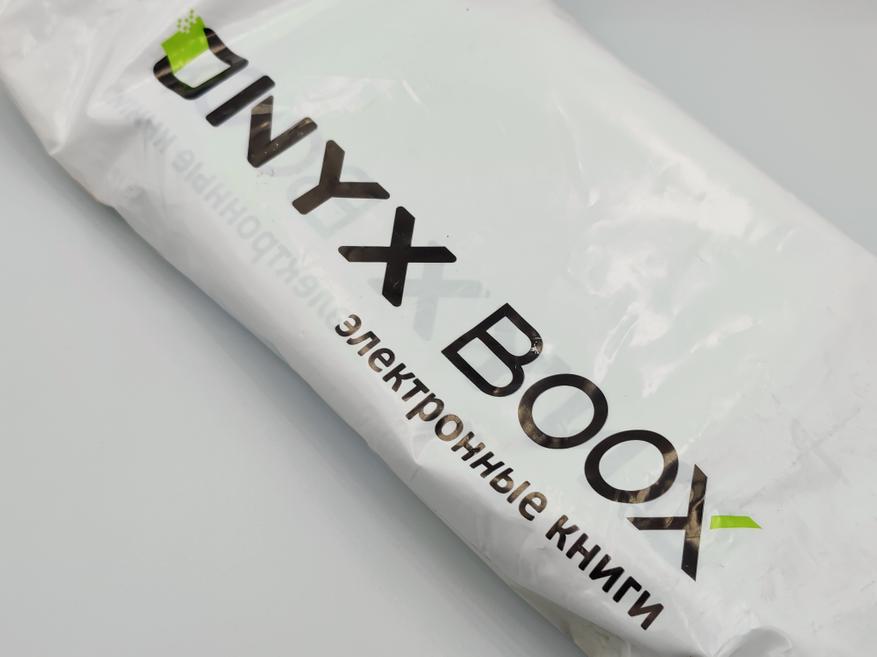
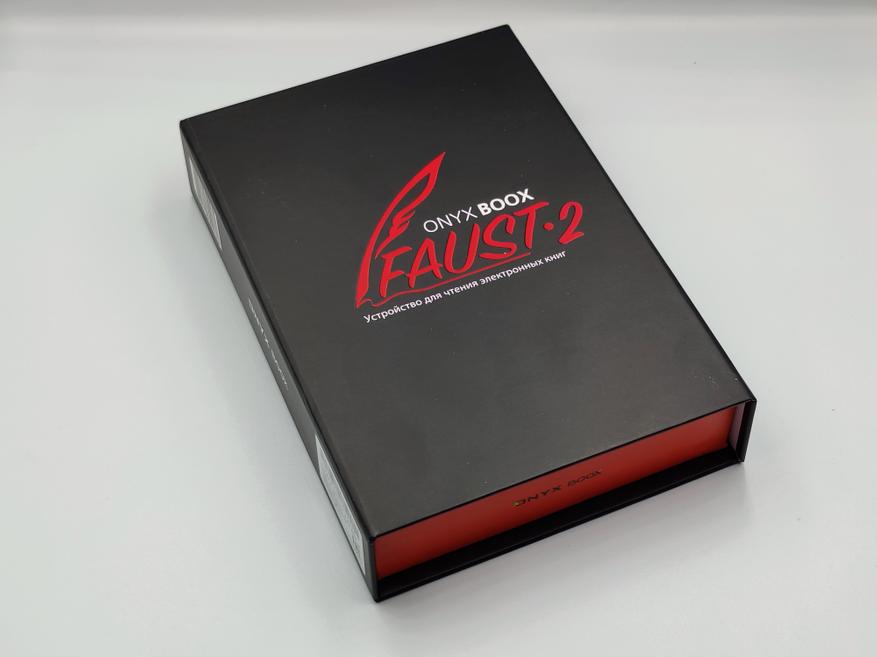
В комплекте имеем:
Внешний вид
Книжка из коробки уже облачена в чехол. Чехол из синтетической кожи, очень неплохой по качеству. Материал приятный наощупь, на нем не остаются следы от пальцев и она легко чистится в случае чего. Прострочка ровная и аккуратная, нитки нигде не торчат. На лицевой стороне чехла выдавлено название модели. По краям бортики чехла выпирают над корпусом для защиты устройства при возможном падении. Внутренняя часть чехла бархатистая, быстро собирает на себе мусор. Вставить книжку в чехол не составляет труда, а вот достать — не такая простая задача.


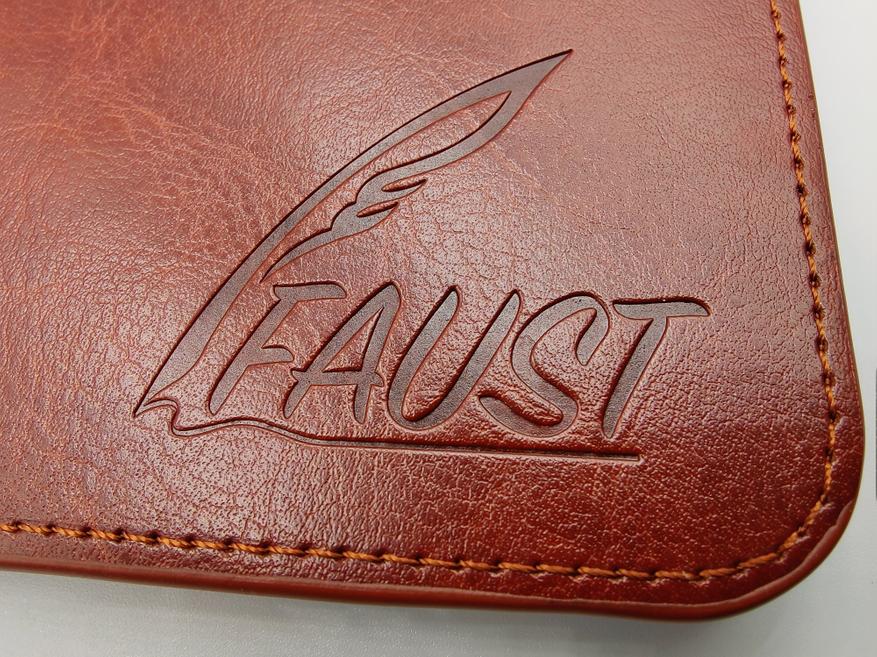





Корпус Onyx Boox Faust 2 изготовлен из матовой пластмассы со скругленными краями, экран утоплен внутрь примерно на 1мм. Размер экрана: 122*91мм. Под экраном расположен логотип производителя и кнопка «Домой». По бокам от экрана расположены кнопки перелистывания страниц: они не люфтят, имеют приятный короткий ход и характерный негромкий щелчок при нажатии.

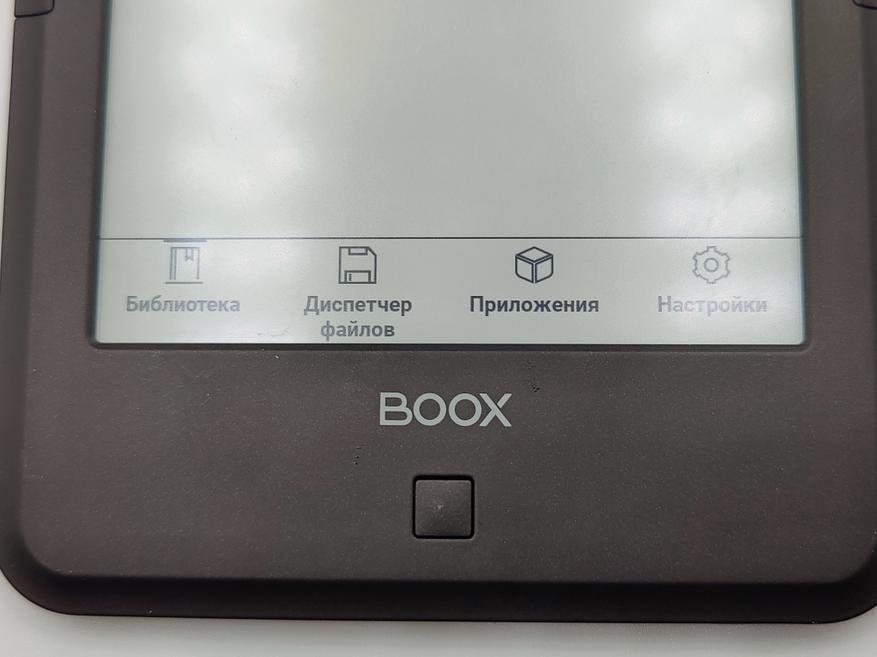


Сверху находится кнопка включения со светодиодом, а на нижнем торце: порт micro-USB для зарядки и слот для карт памяти micro-SD. Хотелось бы уже видеть type-c, но увы — придется снова пользоваться кабелями старого типа.


Габариты книжки: 170*117*8.9мм. С чехлом толщина увеличивается на
4мм. Вес — 186г. Устройство имеет компактные размеры, легко поместить даже в небольшую сумку.
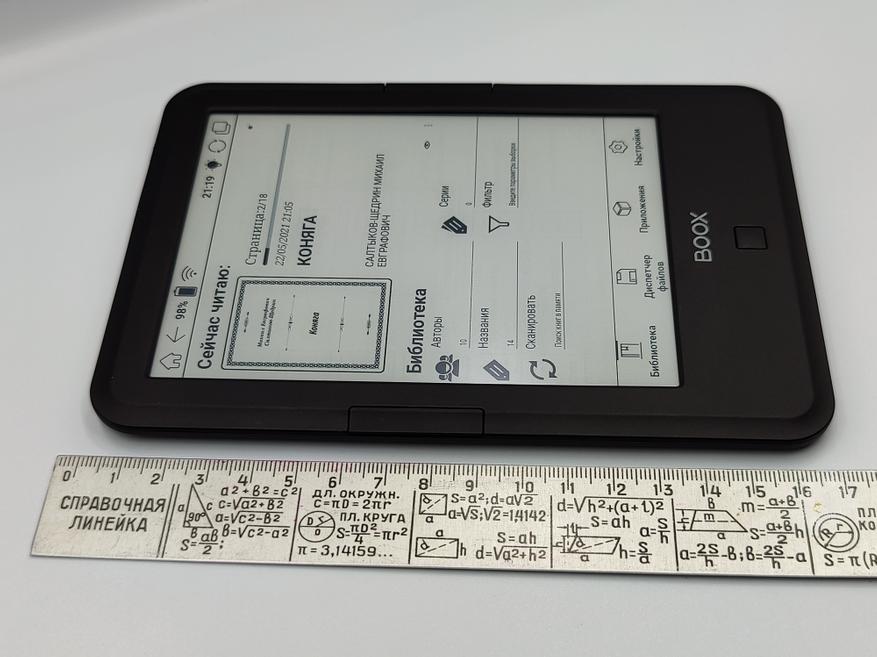



Начинка и ОС
ONYX BOOX Faust 2 при включении загружается порядка полминуты. В это время на экране отображается заставка. После включения разобраться с управлением не составило труда: кнопка слева от экрана — страница назад (при удержании перерисовка экрана), кнопка справа от экрана — страница вперед (при удержании открывается меню настроек подсветки).


Всего в устройстве 8Гб памяти, 3Гб из которых ушли под систему. Еще 330Мб ушло на установленные приложения и загруженные книги. Итого осталось 4.69Гб, при желании объем можно расширить с помощью карточки micro-SD. Устройство без труда подключается по старинке к компьютеру по кабелю micro-USB, распознается быстро. Файлы разбиты по папкам, как в любом Android-устройстве.


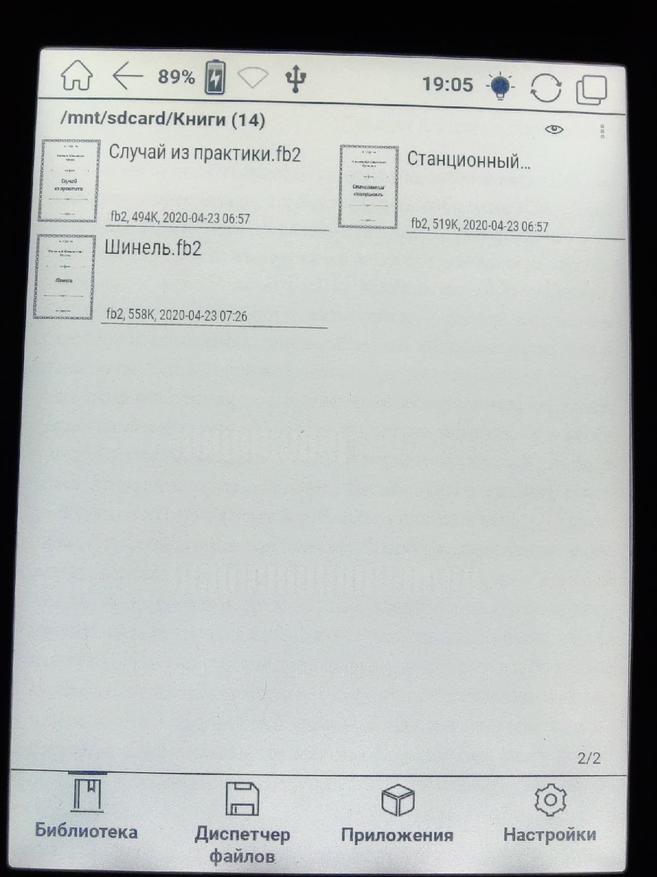
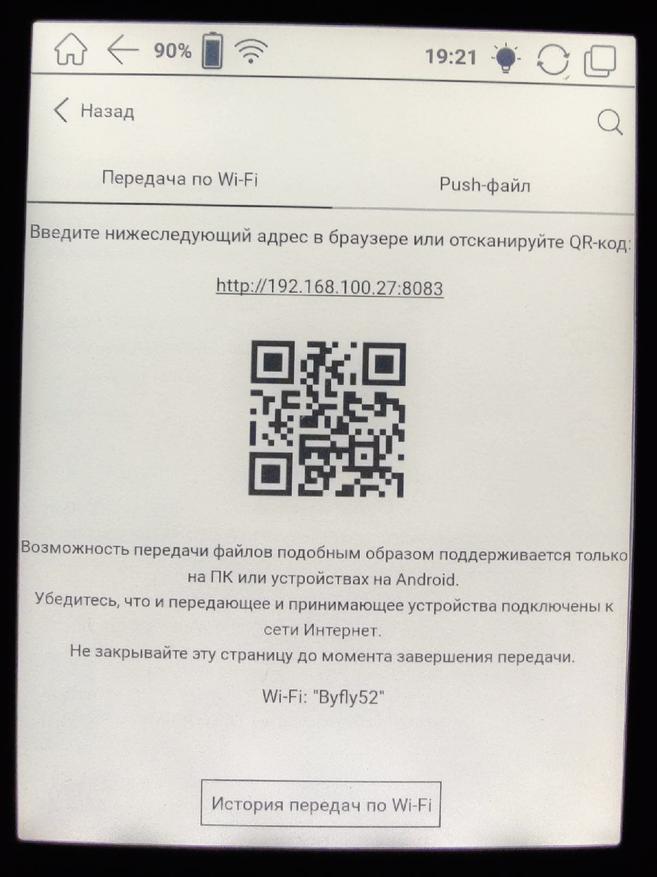
В память уже закачано 14 книг от 10 авторов — классика. Есть возможность сортировки по авторам или названиям. На главной странице в библиотеке говорится о том, какую книгу Вы читаете на данный момент и на какой странице остановились.
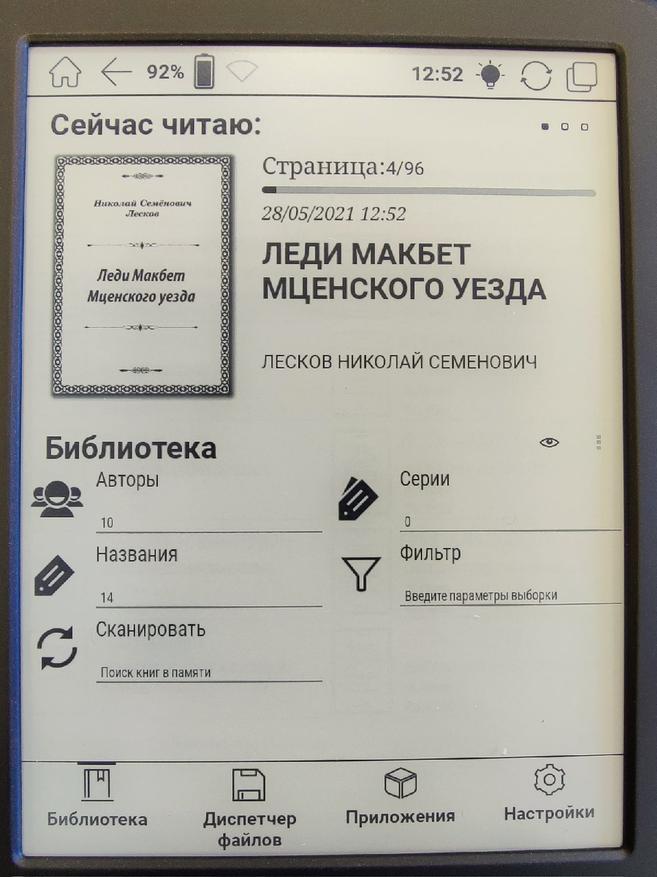
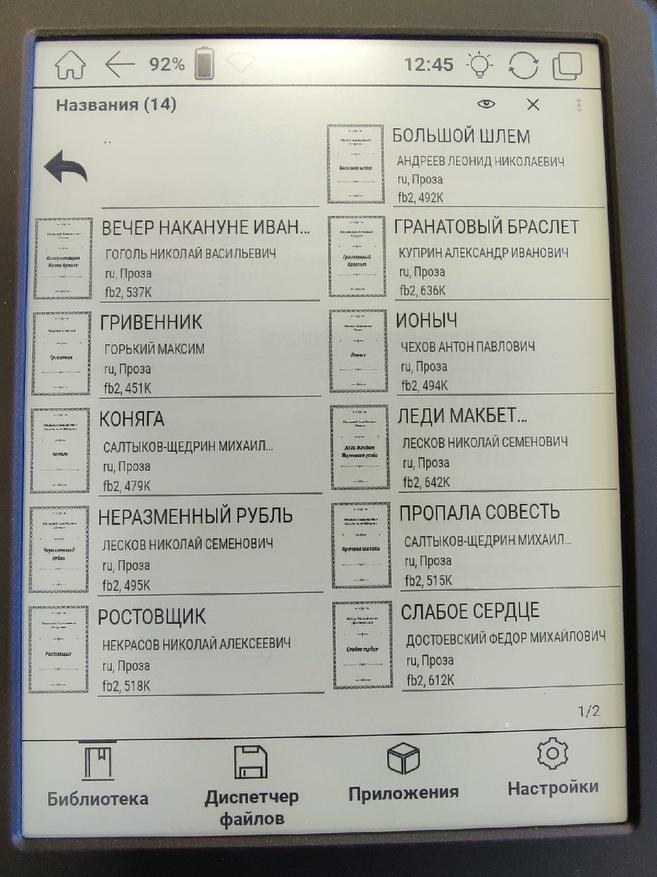
Устройство без труда подключается к необходимой Wifi-сети, ввод пароля проблем не вызывает — тач отрабатывает корректно. Единственное что сама система чуть запаздывает за выполнением действий — для читалки простительно. Через браузер можно зайти на любой сайт
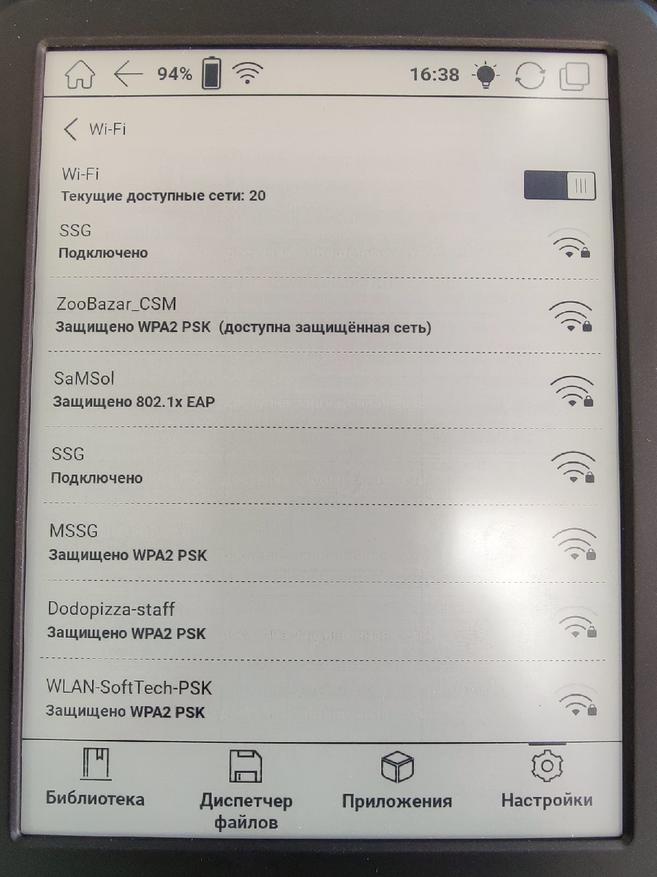
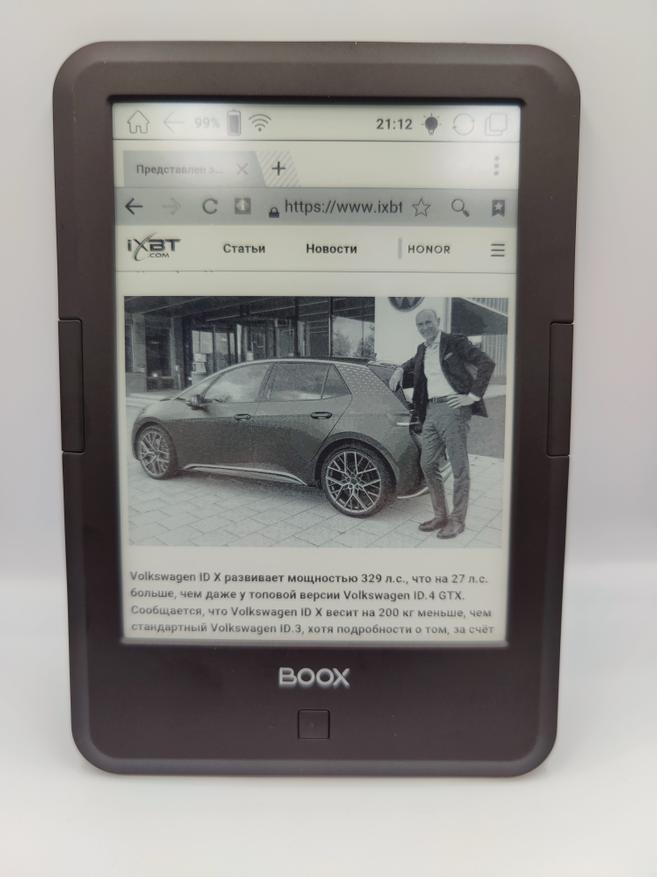
Для чтения книг используются две программы: Neo Reader 3.0 и AlReader X Pro. Первый используется для текстовых файлов форматов: FB2, DOC, TXT, MOBI и др. В нем есть множество настроек текста (шрифт, авто-прокрутка, перевод и многое другое). Neo Reader же используется для файлов с расширениями PDF и DjVu, хотя и текстовые форматы он открывает.
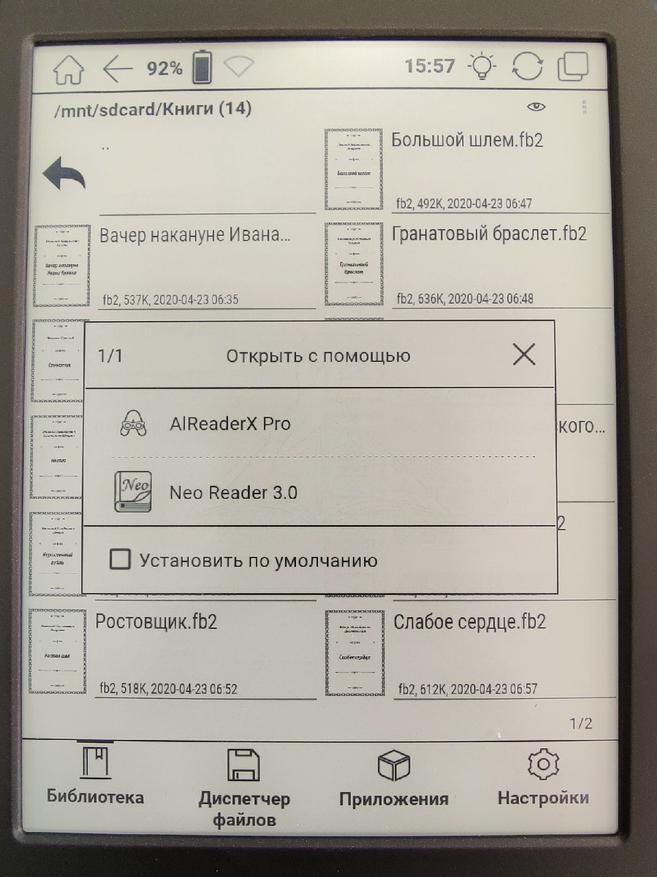
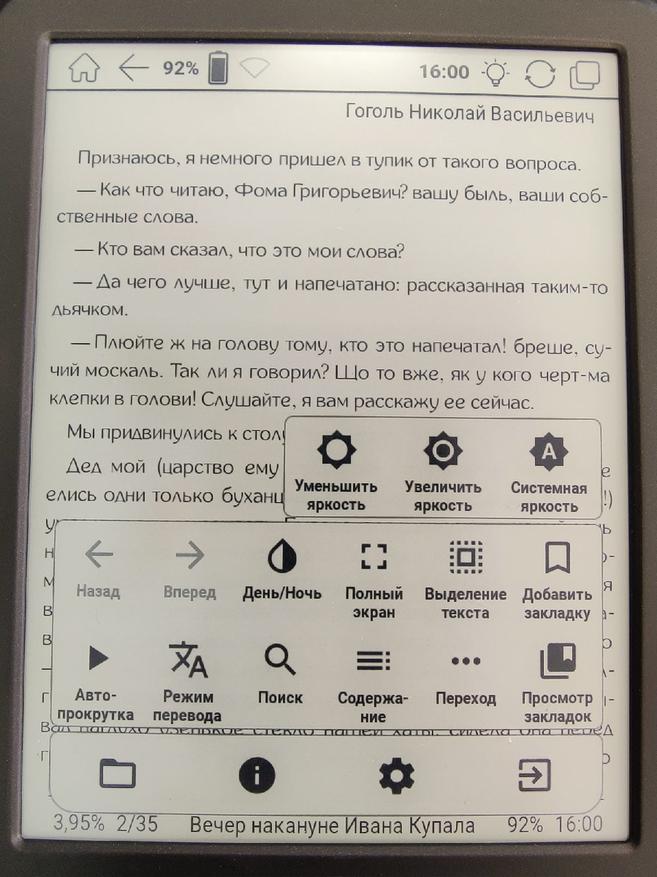
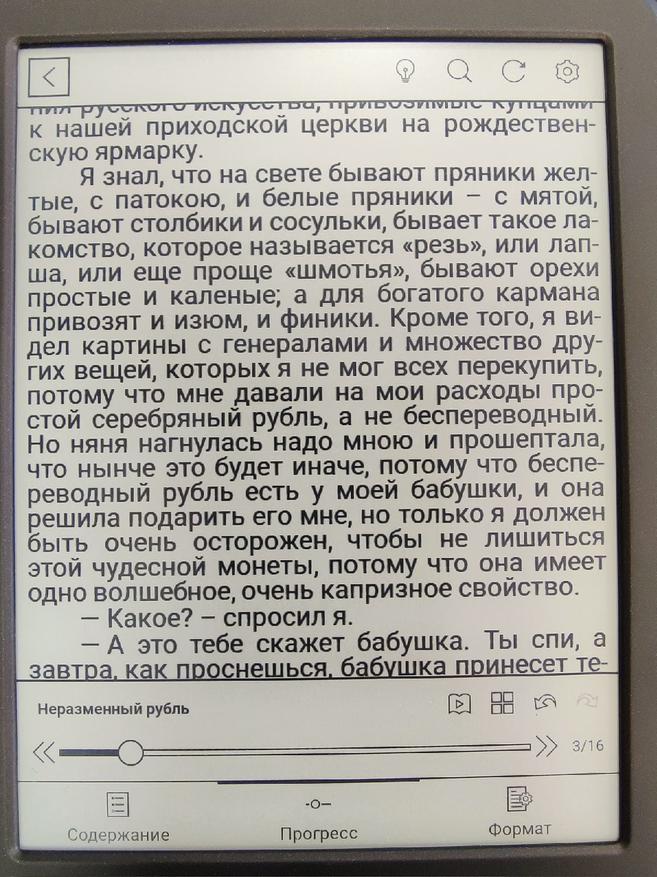
Диспетчер файлов стандартный для Android, есть возможность создания ярлыков в корне внутренней памяти книги. Уже из коробки установлены 8 приложений, вроде калькулятора и русско-английского словаря. Есть возможность установки других приложений из скачанных apk.
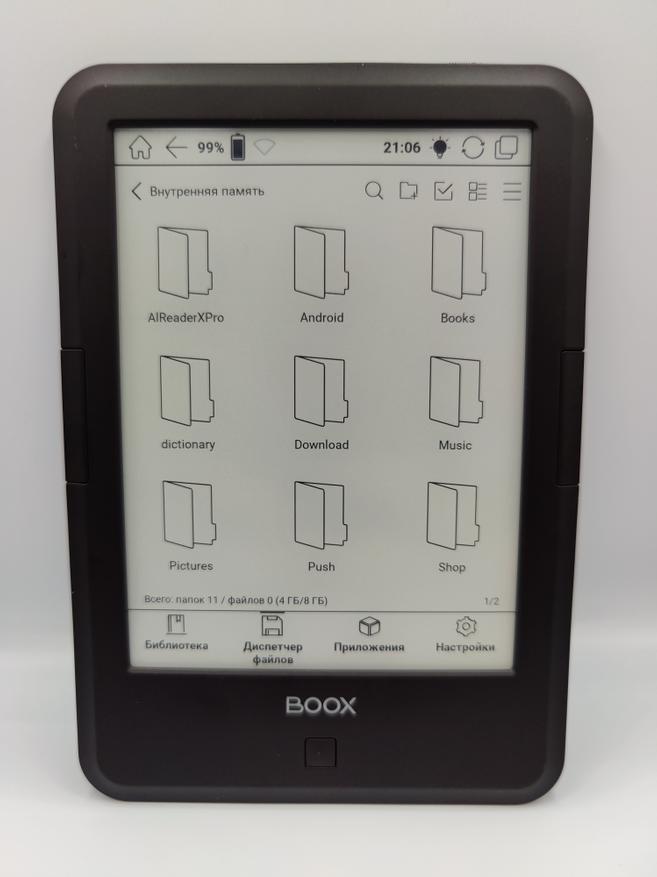
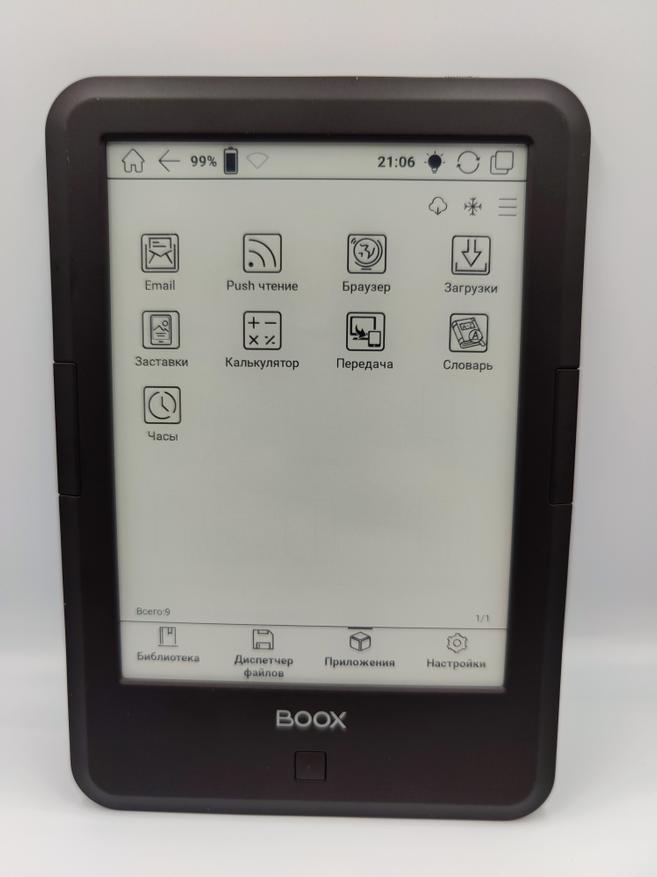

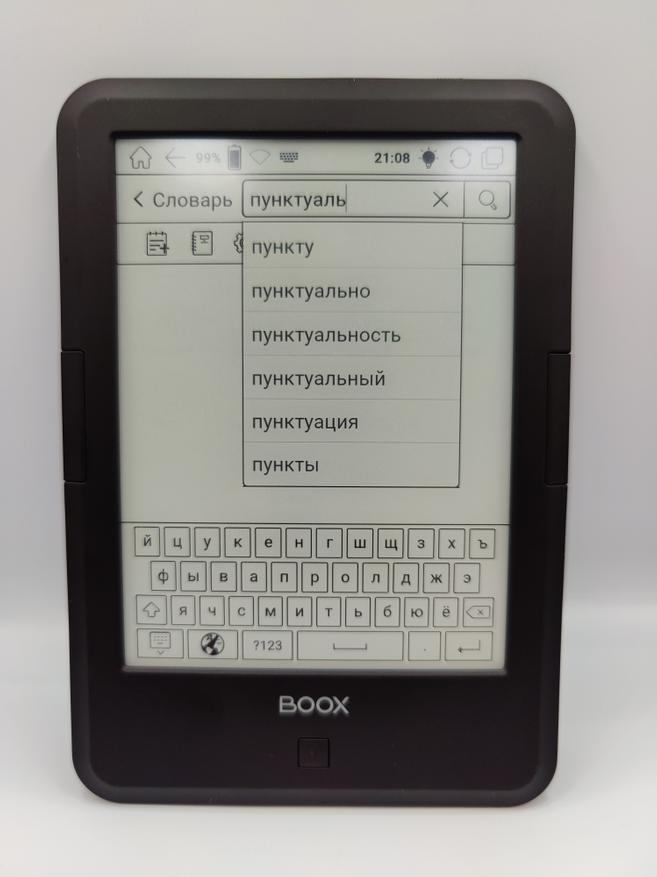
Читалка работает на Android 4.4.4, версия прошивки от 20.04.2021. Имеется ряд настроек питания, пользовательских настроек, настроек приложений
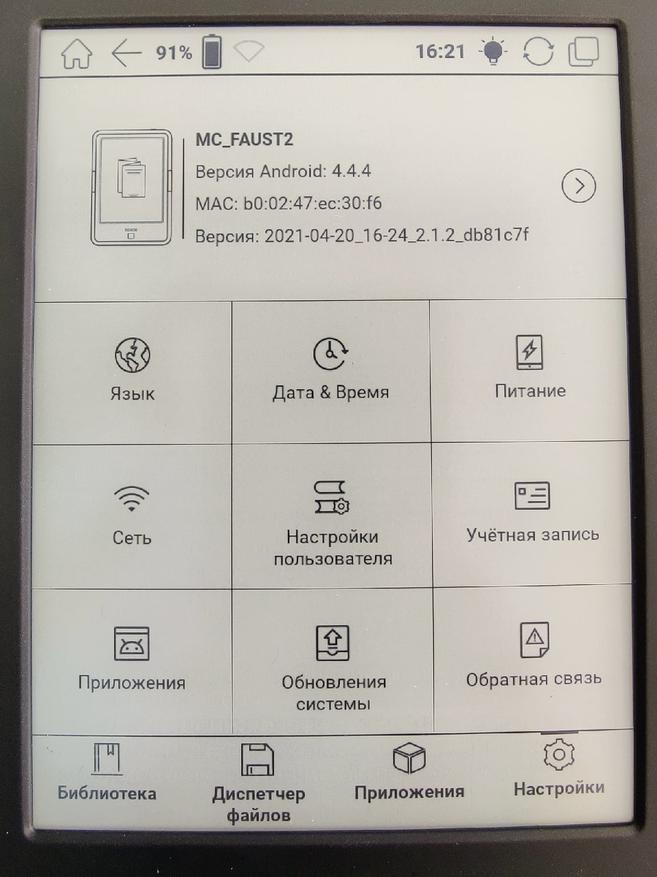
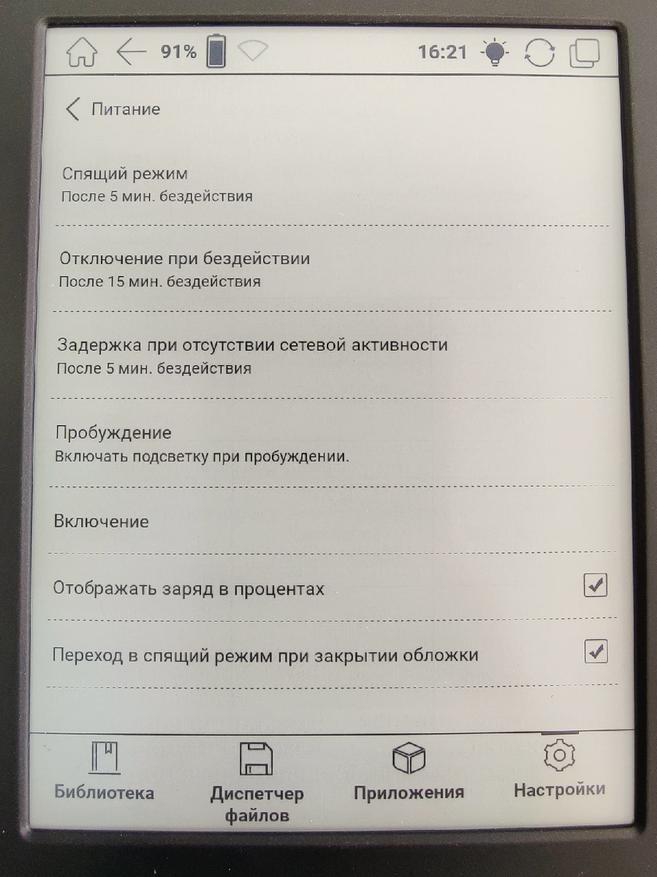
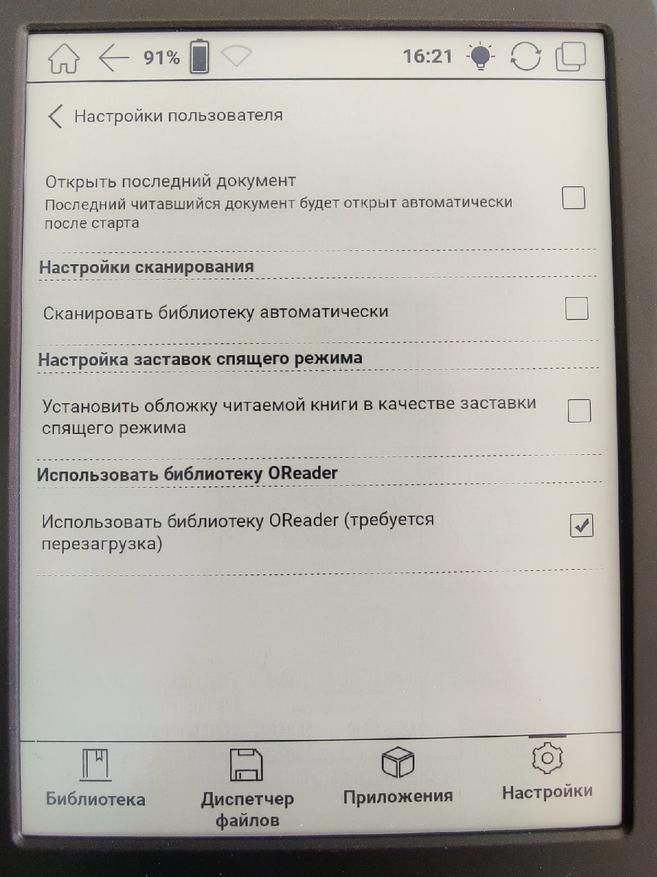
В книжке установлен процессор Rockchip RK3128 — это 4-ядерный «зверь» с частотой 1.2ГГц. Это совсем не новинка, данный чип успешно применяется уже в нескольких поколениях устройств от Onyx Boox. Объем оперативной памяти составляет 512Мб, а встроенной 8Гб.

Аккумулятор литий-ионный на 3000mah. Само собой, время автономной работы сильно зависит от установленной яркости дисплея и наличия коннекта по Wifi. В обычном режиме при чтении дома я устанавливаю яркость 50% и Wifi мне не нужен. За 1 час чтения у меня уходит в среднем 2% заряда. То есть при чтении по 1 часу каждый день вам хватит заряда на 50 дней, если читать по два часа — на 25 дней. На максимальной же яркости устройство «живет» около 12 часов. Примерно цифры таковы и на мой взгляд время работы устройства очень неплохое. Заряжается устройство током в 1А при напряжении 5В за
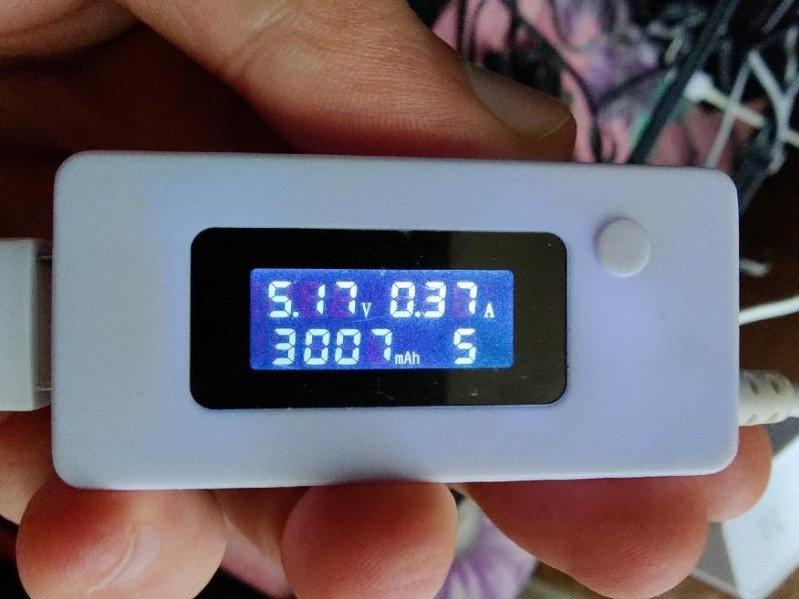
Экран
Экран типа E-Ink Carta — это один из лучших на сегодняшний день экранов для электронных книг на основе чернил. Разрешение 1024*758, плотность пикселей 212ppi. Он достаточно контрастный и без зерен, имеет отличную читаемость при любых условиях эксплуатации. Углы обзора близки к максимальным, как у обычной бумаги. Глаза от такой электронной книги не устают. Есть возможность инверсии текста.
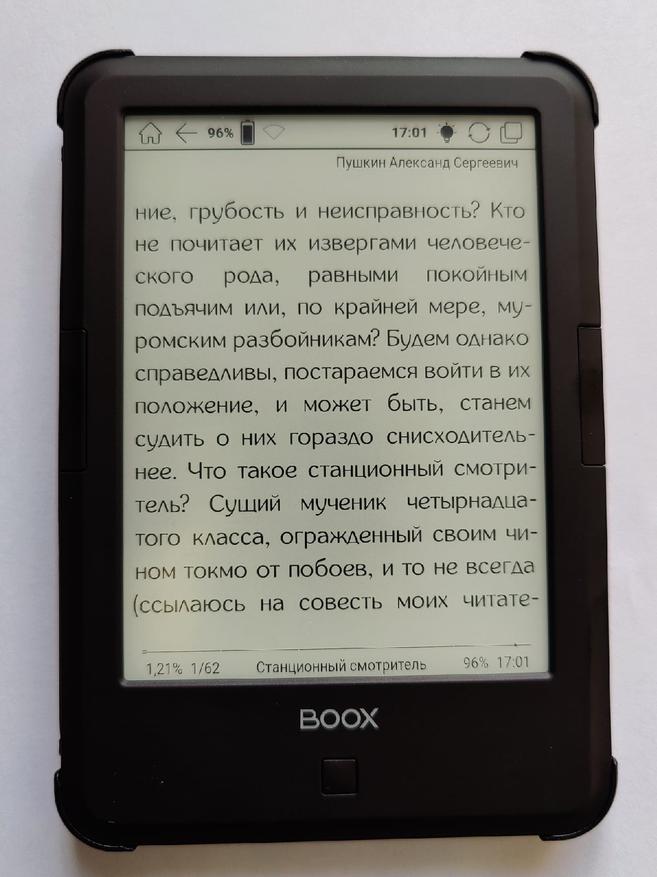
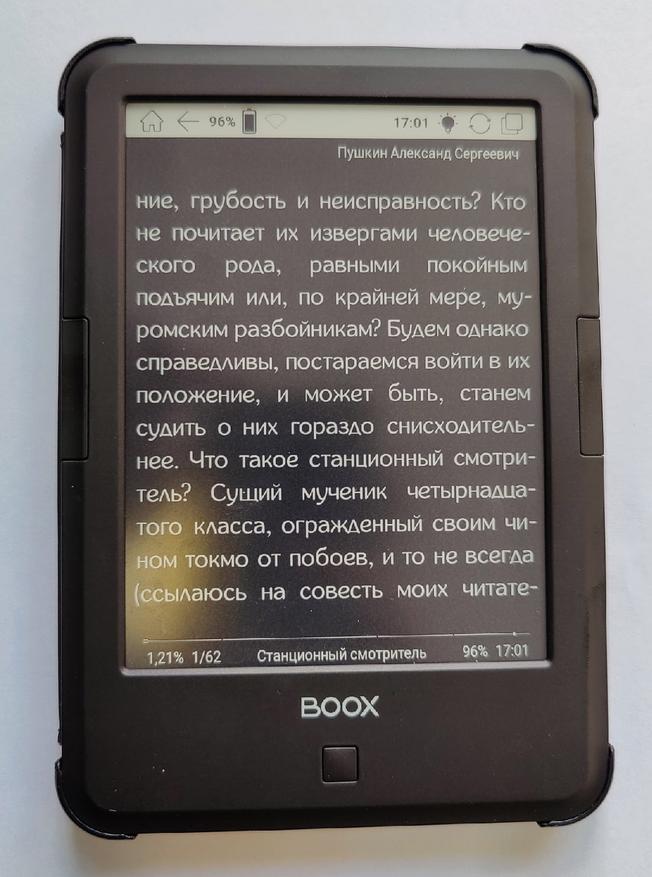
Перелистывать страницы можно как механическими боковыми кнопками, так и свайпами пальцами — экран ведь сенсорный. С помощью двух пальцев можно и размер шрифта изменять. Экран максимально и поддерживает только два одновременных касания. Производитель хвастается функцией Snow Field с помощью удается избежать отображения артефактов при перелистывании страниц, артефакты действительно почти глазу незаметны при бытовом использовании. Однако если установить большой шрифт и очень хорошо всматриваться или же сфотографировать экран на макро-объектив — можно увидеть, что текст предыдущей страницы все же слегка отпечатывается.
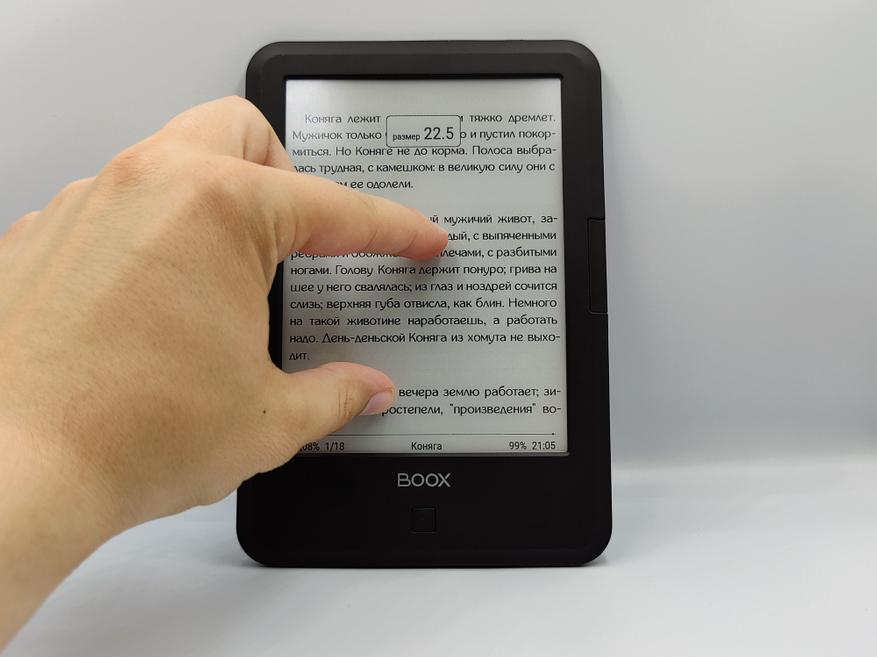
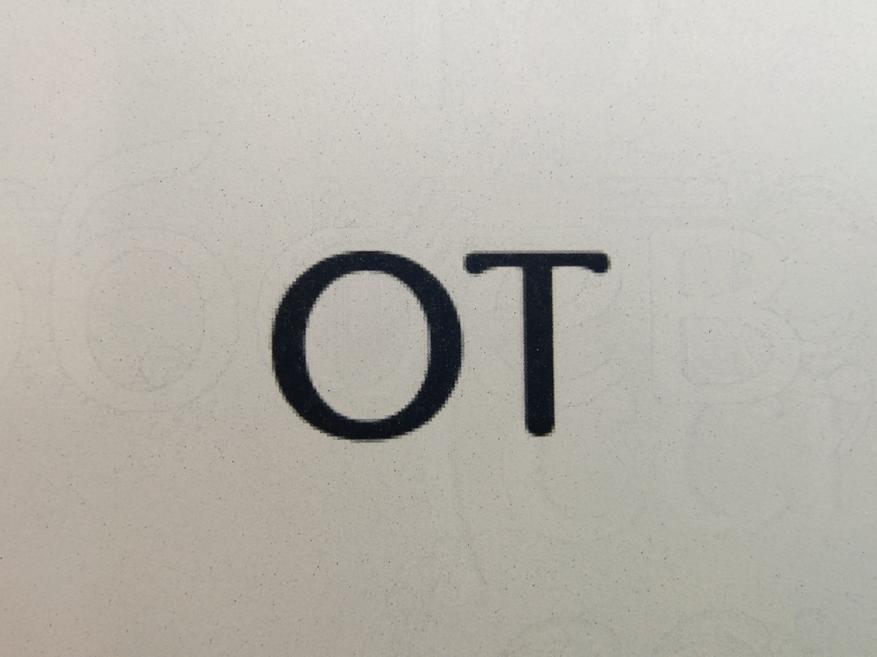
Faust 2 получил подсветку под названием Moon Light 2, благодаря которой можно выбрать как цветовой оттенок — теплый или холодный, так и отрегулировать яркость. Легко подобрать под окружающие условия наиболее комфортный вариант для чтения. Кстати, температуру и яркость можно быстро менять проведя пальцем вдоль левой и правой частей экрана соотвественно. Также порадовало отсутствие мерцания (светодиоды работают на постоянном токе), читать так гораздо приятнее.
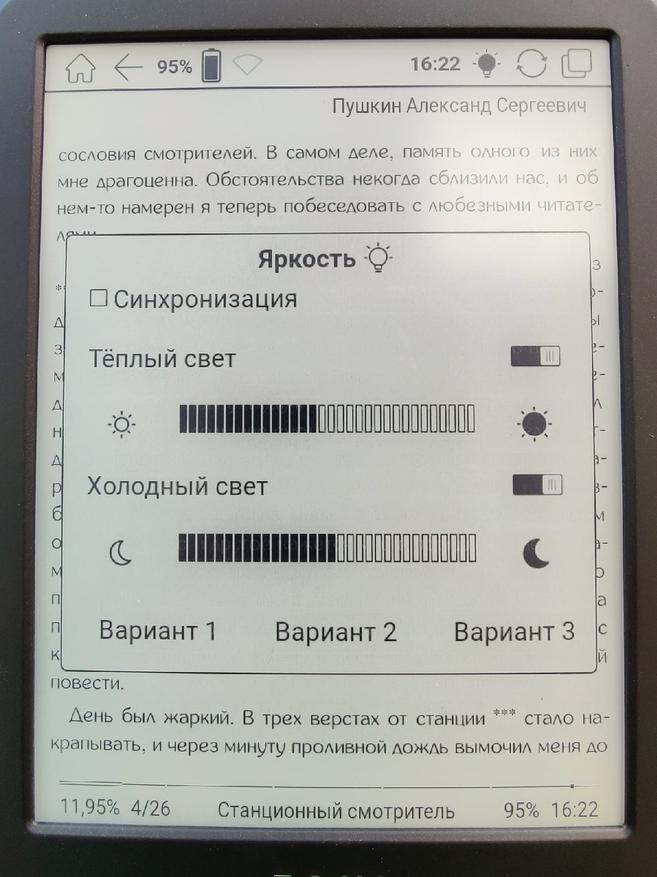
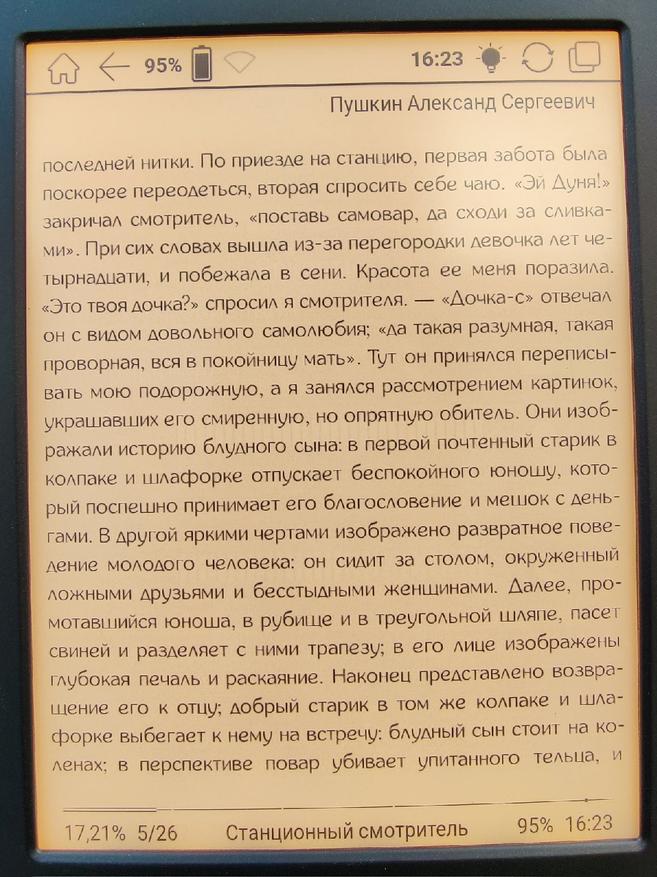

Можно устанавливать различные изображения для экрана блокировки, а можно просто использовать обложку книги, которую в данный момент читаете. Время включения спящего режима изменяется в настройках.
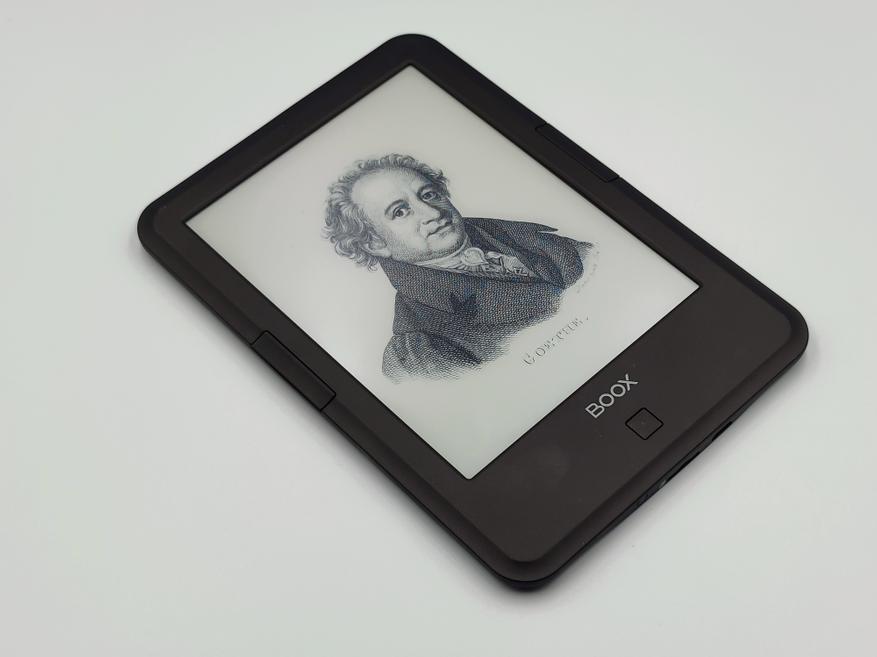
Итоги
Плюсы:
- Качество сборки
- Классный чехол
- Экран
- Подсветка Moon Light 2
- Автономность работы
Минусы:
- Micro-USB порт
- Нет автоповорота экрана
- Отсутствует Bluetooth
- Старая версия Android
Электронная книга ONYX BOOX Faust 2 можно назвать удачной моделью, несмотря на ряд минусов. Все-таки все главное для читалки у нее есть: качественный дисплей и равномерная подсветка без мерцаний. Автономность работы также на уровне, часто подзаряжаться не приходится. В комплекте идет красивый «умный» чехол, который до сих пор выглядит как новый.
Огорчает архаичность нескольких моментов: micro-usb порту, как мне кажется, уже давно пора на пенсию. Да фактически micro-usb разъем уже мало где используется, кабели все отложены подальше… но вот снова пришло время про них вспомнить. Автоповорот экрана тоже могли бы «прикрутить», хотя это больше придирка. Без bluetooth можно жить, но факт его отсутствия меня несколько удивил. По производительности железа хватает, хотя я всегда гонюсь за быстродействием, а в работе ОС все же есть некоторые притормозки. К тому же Android 4 свеженьким уже никак не назвать. На мой взгляд в будущих версиях электронных книг все же нужно перейти на более новые версии Android и установить процессор помощнее. Главное чтобы это не сильно сказалось на конечной стоимости продукта.
Читайте также:

